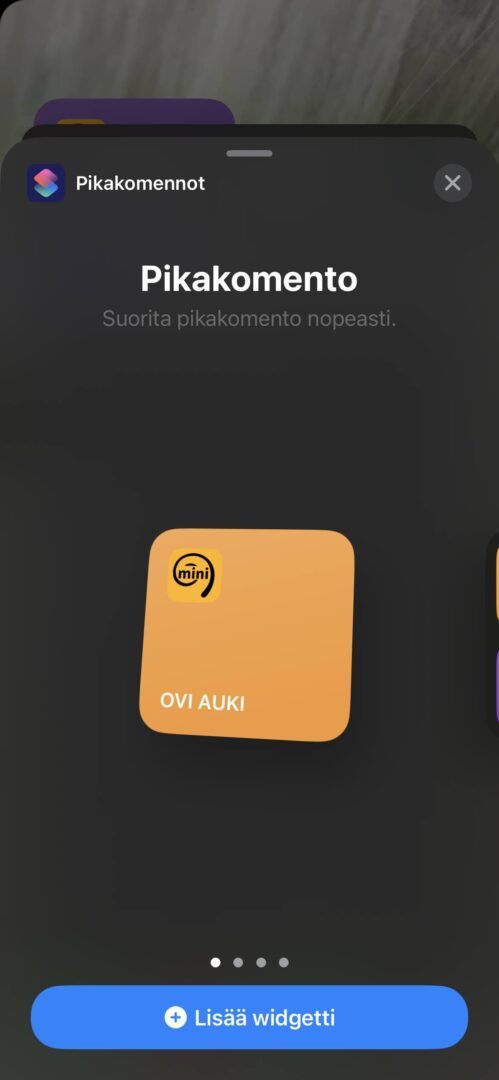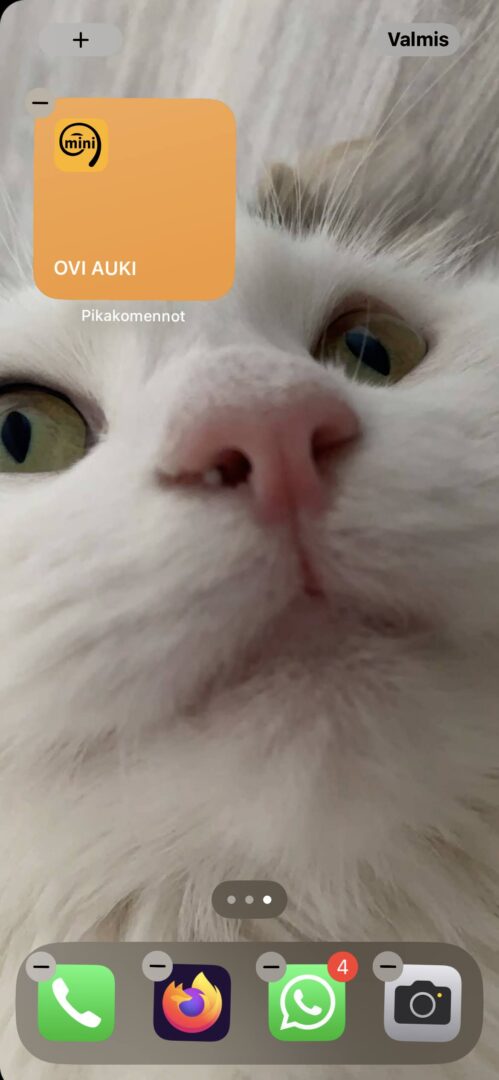Sähköinen lukitusjärjestelmä
Hacklabin ulko-ovet avataan ensisijaisesti tämän ohjeen mukaisesti kännykkäsovelluksella. Mikäli et pysty tai halua käyttää sovellusta, onnistuu avaaminen myös puhelimitse PIN-koodilla. Näitä tapauksia varten jäsenvastaava neuvoo erikseen. Lisätietoja avainjäsenyydestä.
Käyttöohjeet
Sähköinen lukitusjärjestelmä perustuu SSH-tunnistautumiseen. Voit käyttää mitä tahansa SSH-clienttiä ovien avaamiseen. Alempana on tarkemmat ohjeet esimerkkien kanssa kahdesta Adroidille löytyvästä clientistä. Lyhyesti sen käyttöönotto tapahtuu seuraavasti:
- Luo itsellesi SSH-avain (tai käytä olemassa olevaa avaintasi)
- Lähetä julkinen avain hallituksen jäsenvastaavalle tai palvelinvastaavalle.
- Kirjaudu sisään haluamallasi ohjelmalla osoitteeseen hackbus@lab.jkl.hacklab.fi käyttäen SSH-avaintasi
- Ovet aukeavat 30 sekunniksi sisäänkirjautumisen jälkeen
Onko liian vaikeaa? Ei hätää, saat apua kerholla tarvittaessa!
TL;DR nörteille:ssh-keygen -t ed25519cat ~/.ssh/id_ed25519.pubssh hackbus@lab.jkl.hacklab.fi
Sisään pääseminen verkkokatkon aikana
Kerhotilaan toimitetaan Internetiä kahdella eri liittymällä, Lounean lab.jkl.hacklab.fi ja Telian varalab.jkl.hacklab.fi kautta. Siinä tilanteessa, että molemmat ovat poikki, ovien avausta voi yrittää suoraan lähiverkosta IP-osoitteella, eli korvaa lab.jkl.hacklab.fi IP-osoitteella 10.0.0.1, jonka jälkeen langattoman verkon kuuluvuusalueella oven avaus pitäisi onnistua. Jos tämäkään ei toimi, on todennäköistä että kerhotilan automaatiojärjestelmässä tai muussa infrassa on vikatilanne. Tällöin apua luultavasti saa ryhmäkeskustelukanavaltamme.
Esimerkki 1: Connectbot
ConnectBot on vapaa avoimen lähdekoodin SSH-client Androidille. Voit ladata sen F-Droidista tai Google Play Storesta.
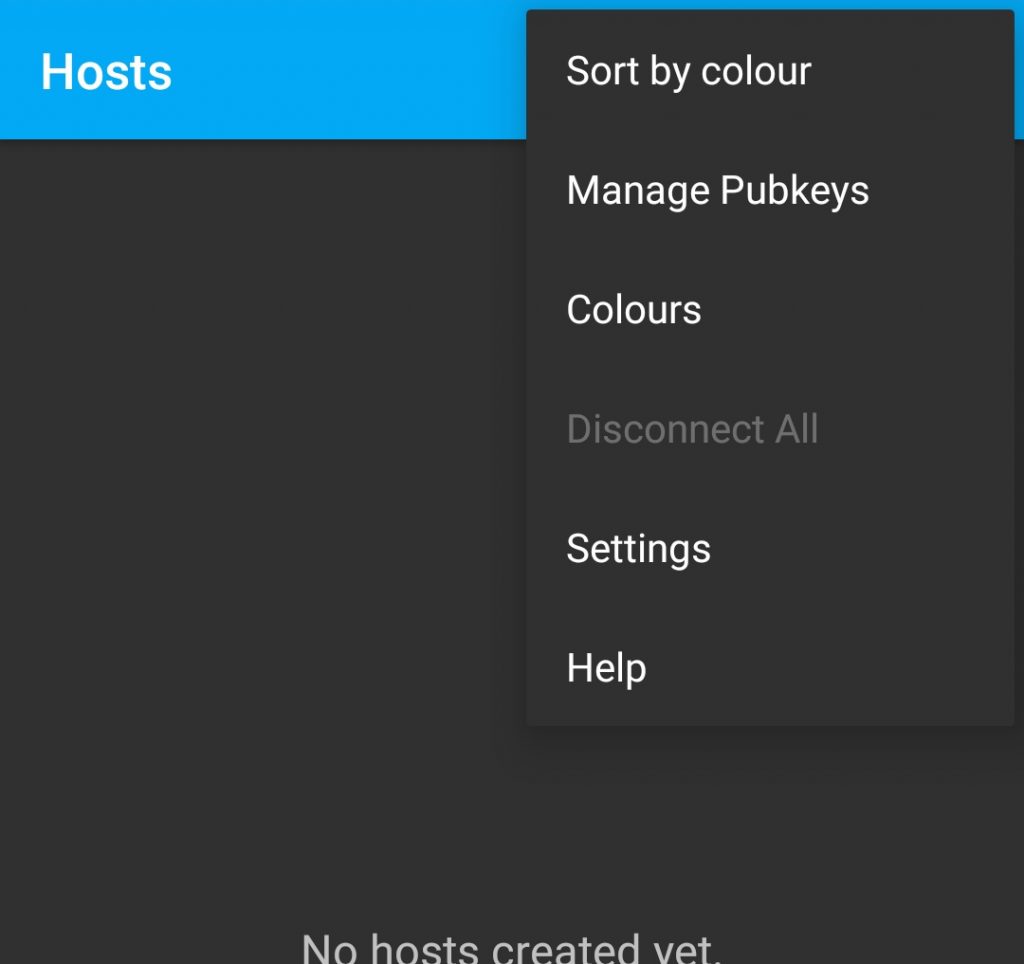
Aloita luomalla uusi SSH-avain. Valitse ”Manage Pubkeys” ja klikkaa ”+”-painikkeesta näytön oikeassa yläkulmassa.
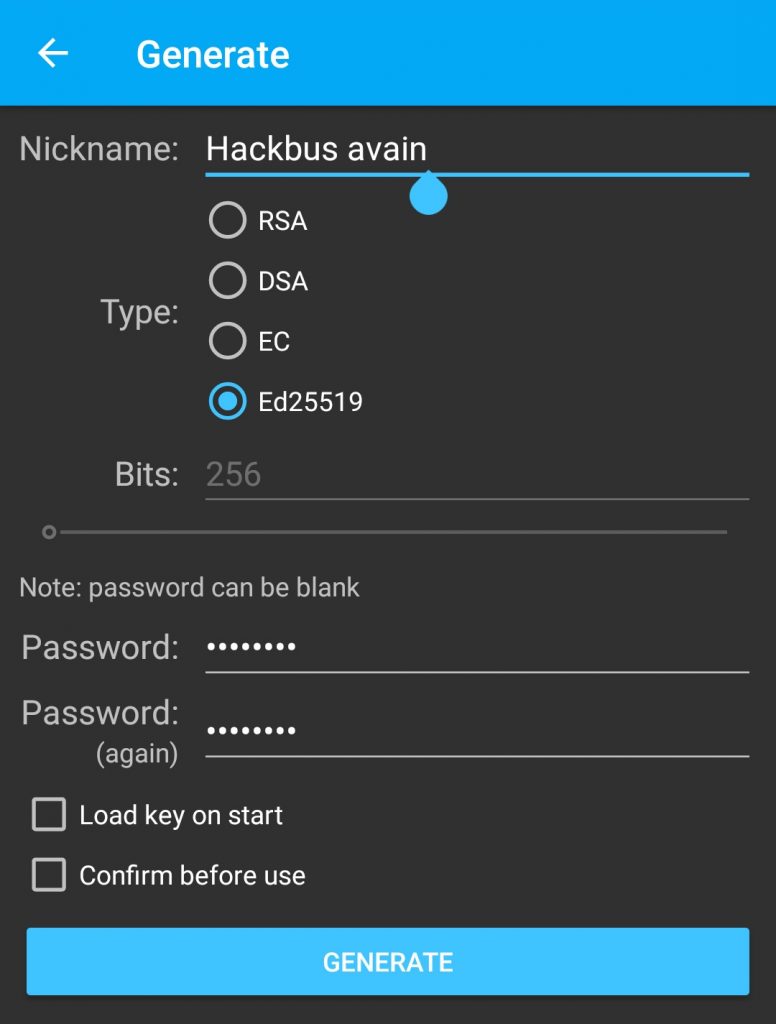
Anna avaimelle vapaavalintainen nimi. Tyypiksi on suositeltavaa vaihtaa Ed25519, koska se on näistä vaihtoehdoista turvallisimpana pidetty salausalgoritmi.
Emme suosittele salasanan antamista avaimelle, sillä puhelimesi tulisi olla lukittu eikä tämän yksittäisen avaimen.
Valitse ”Generate”. Ohjelma pyytää liikuttelemaan sormea ympäri näyttöä generoidakseen satunnaista dataa.
Älä ikinä luovuta avaimen yksityistä puoliskoa kenellekään! Julkinen puolisko ei ole salattavaa tietoa.
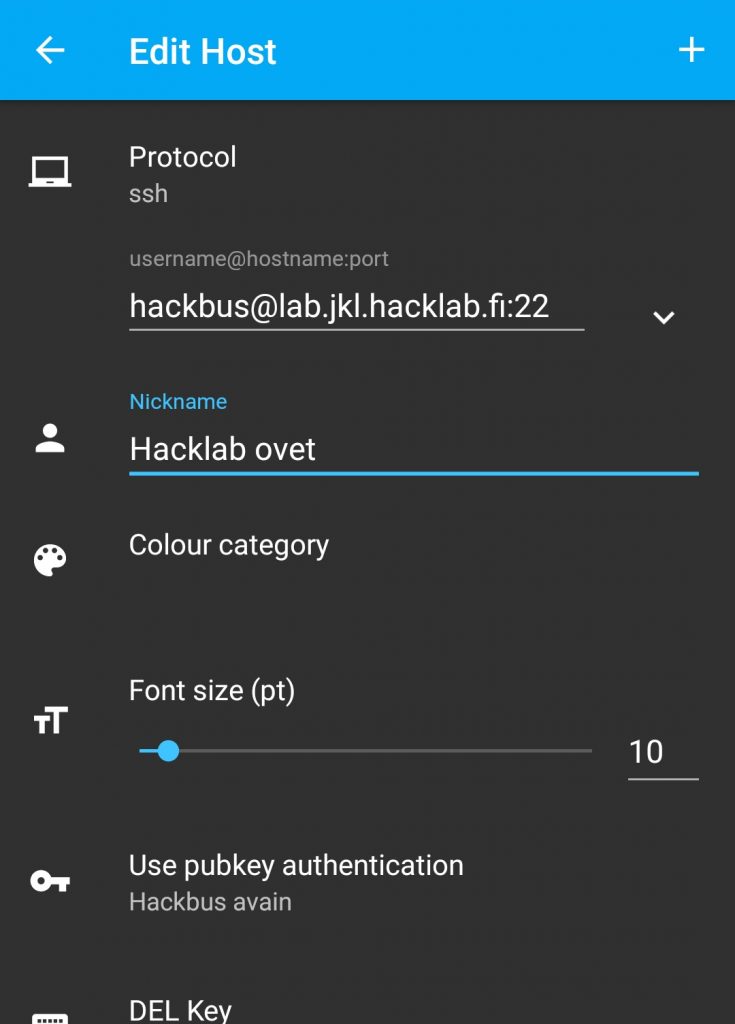
Palaa Hosts-näkymään ja luo uusi yhteys vasemman alareunan ”+”-painikkeesta. Anna osoitteeksi hackbus@lab.jkl.hacklab.fi ja valitse kohtaan ”Use pubkey authentication” juuri luomasi avain.
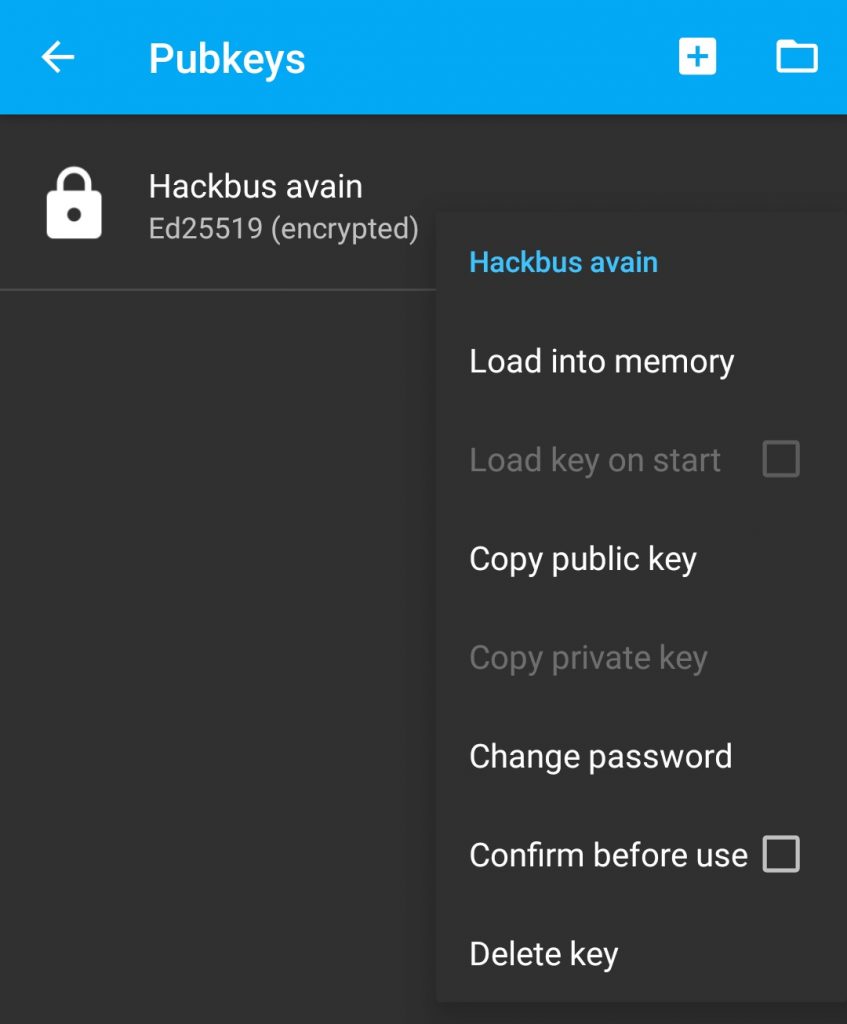
Viimeinen vaihe on lähettää julkinen avain Hacklabin serverille. Kopioi takaisin ”Pubkeys”-näkymään ja avaan valikko pitämällä avainta hetki painettuna. Valitse ”Copy public key” ja lähetä yksityisviestillä Matrixissa / Telegrammissa jäsenvastaavalle tai palvelinvastaavalle. Viimeisenä vaihtoehtona sähköpostia hallitukselle.
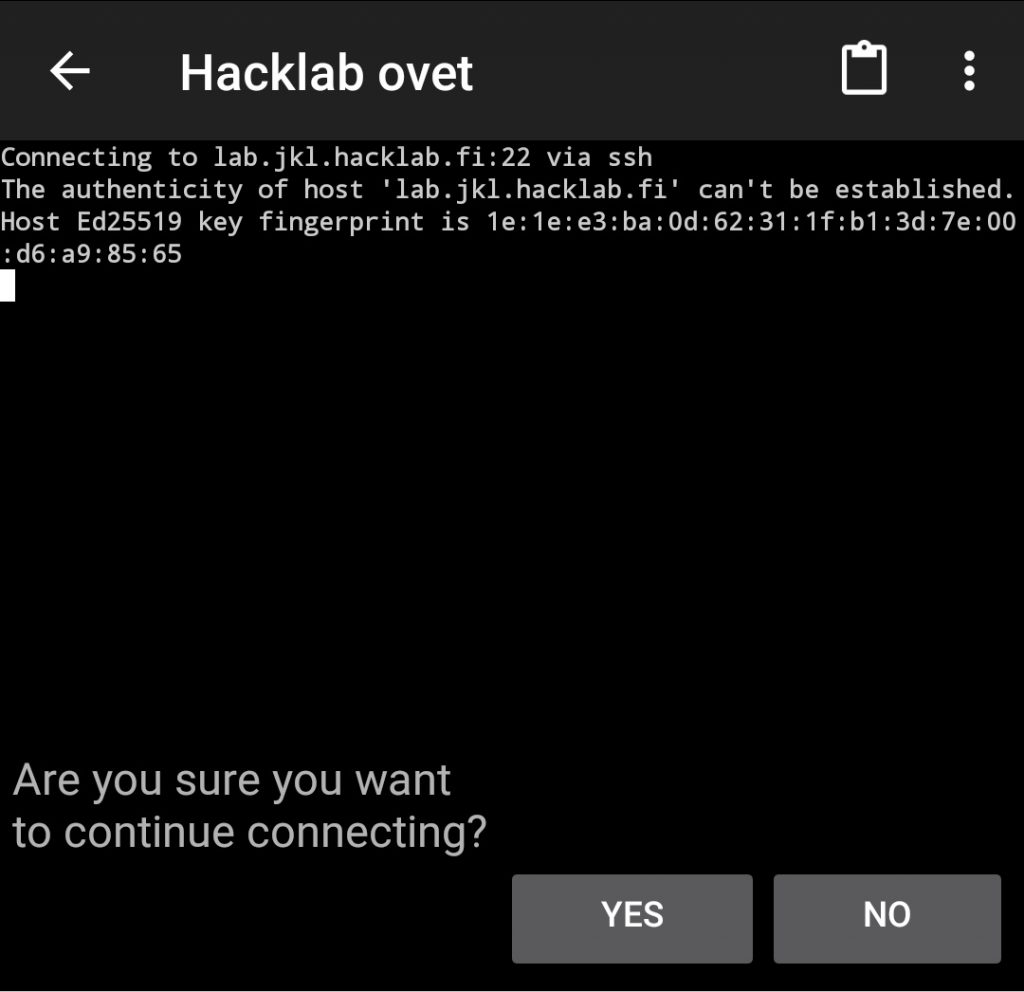
Sähköinen ovien avaus on käytössäsi, kun olet saanut kuittauksen, että avain on lisätty. Avaus tapahtuu yksinkertaisesti klikkaamalla yhteyttä. Mitään komentoja ei tarvitse kirjoittaa aukeavaan terminaaliin ja yhteys sulkeutuu itsestään hetken päästä kun ovet ovat auenneet.
Ensimmäisellä kerralla yhdistettäessä saat kuvan mukaisen varoituksen. Sormenjäljen pitäisi vastata kuvassa näkyvää. Sormenjälki kertoo että palvelin, johon yrität yhdistää, on todella Hacklabin palvelin.
Esimerkki 2: JuiceSSH
JuiceSSH on ilmainen Android-laitteille löytyvä sovellus Google Play Storesta.
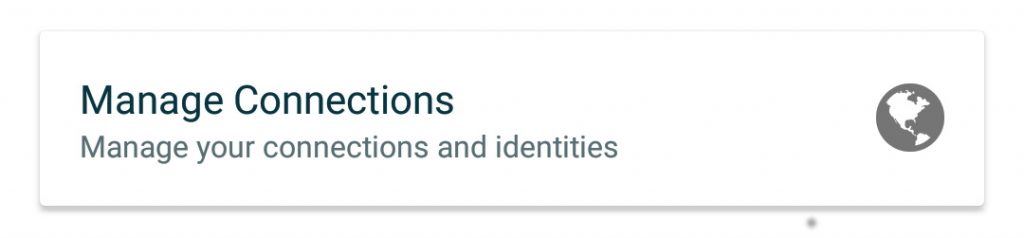
Aloita valitsemalla ”Manage Connections” ja lisää uusi yhteys ”+”-merkistä oikeassa alakulmassa.
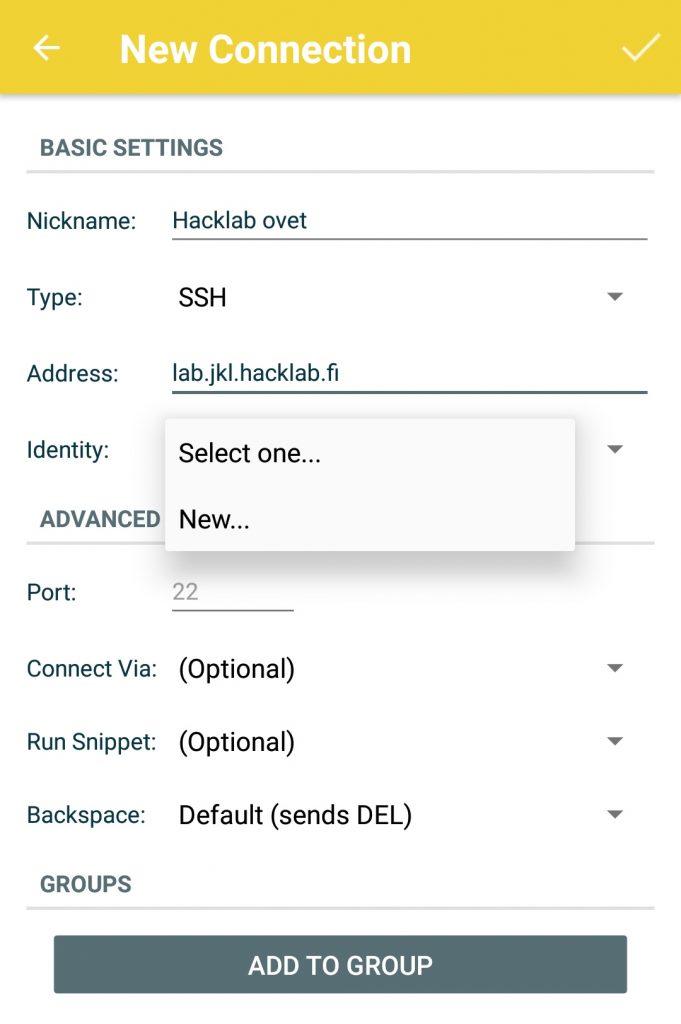
Anna yhteydelle vapaavalintainen nimi, anna osoitteeksi ”lab.jkl.hacklab.fi” ja lisää uusi käyttäjä valitsemalla ”Identity -> New…”
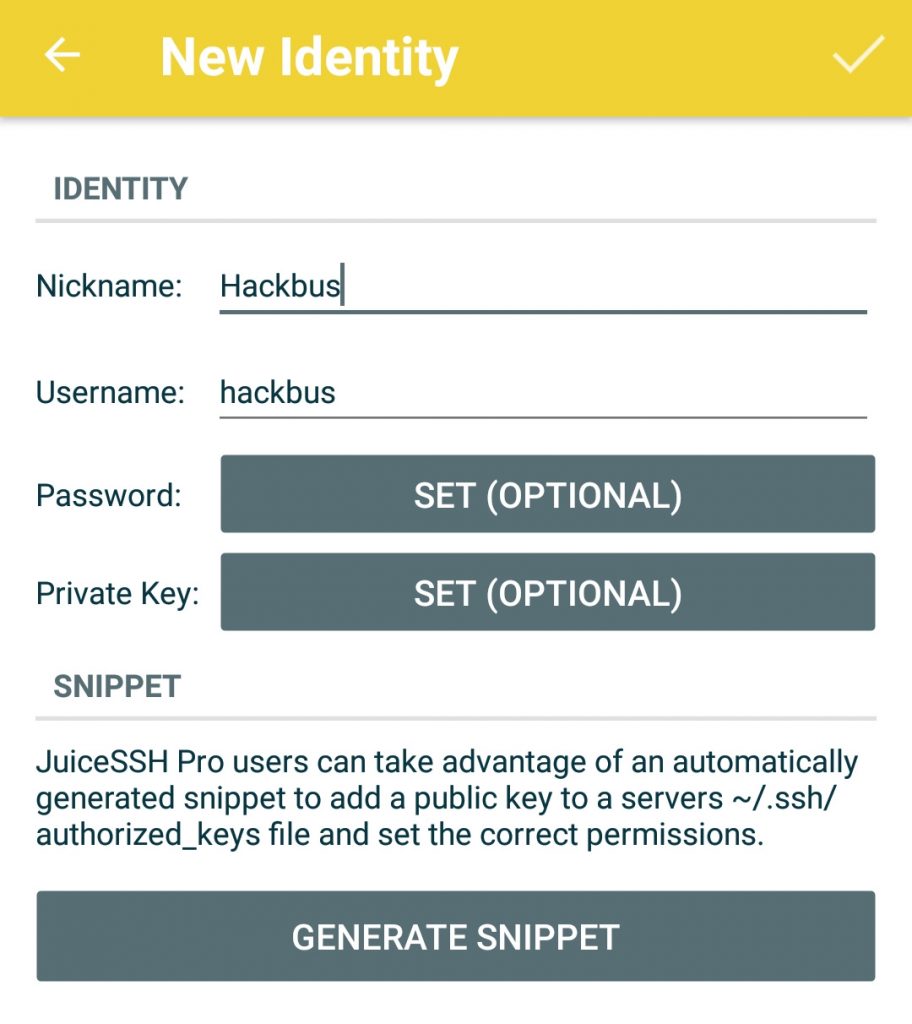
Anna käyttäjällesi vapaavalintainen nimi, mutta käyttäjänimen tulee olla ”hackbus” ja luo käyttäjälle SSH-avain kohdasta ”Private Key”.
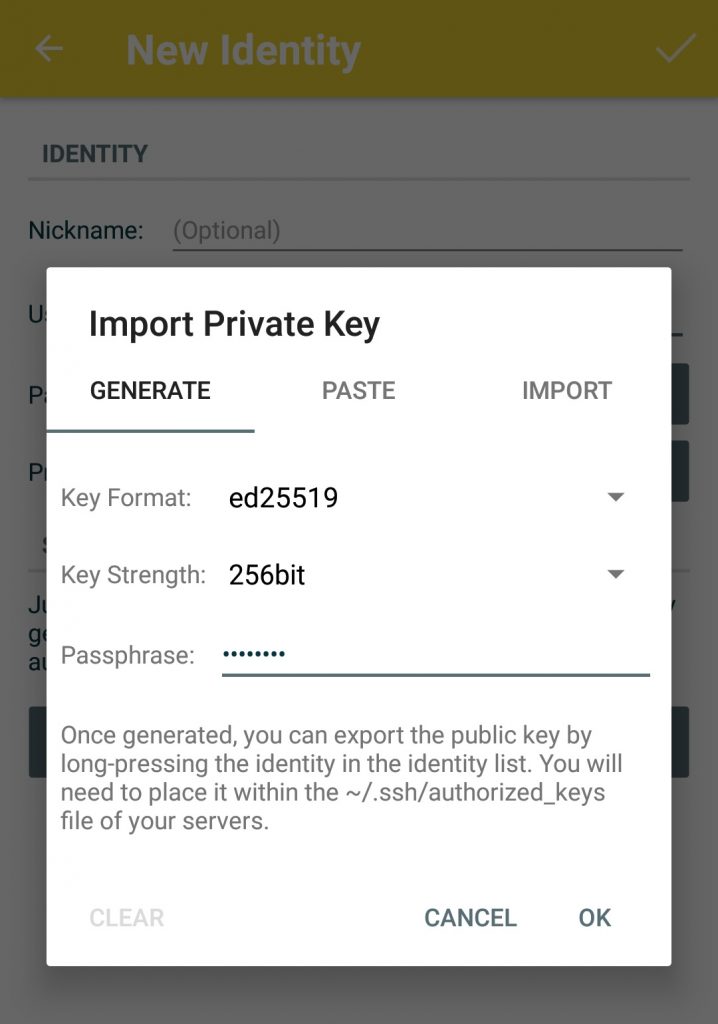
Luo täällä uusi avain. SSH koostuu julkisesta (public key) ja yksityisestä (private key) avaimesta. Julkinen avain annetaan palvelimelle (tässä tapauksessa Hacklabille), jolle halutaan kirjautua sisään. Yksityinen avain pidetään puolestaan visusti itsellä tallessa. SSH-avain korvaa käytännössä salasanan ja on salasanaa huomattavasti tietoturvallisempi vaihtoehto.
Emme suosittele salasanan antamista avaimelle, sillä puhelimesi tulisi olla lukittu eikä tämän yksittäisen avaimen.
Älä ikinä luovuta yksityistä avainta kenellekään! Julkinen puolisko ei ole salattavaa tietoa.
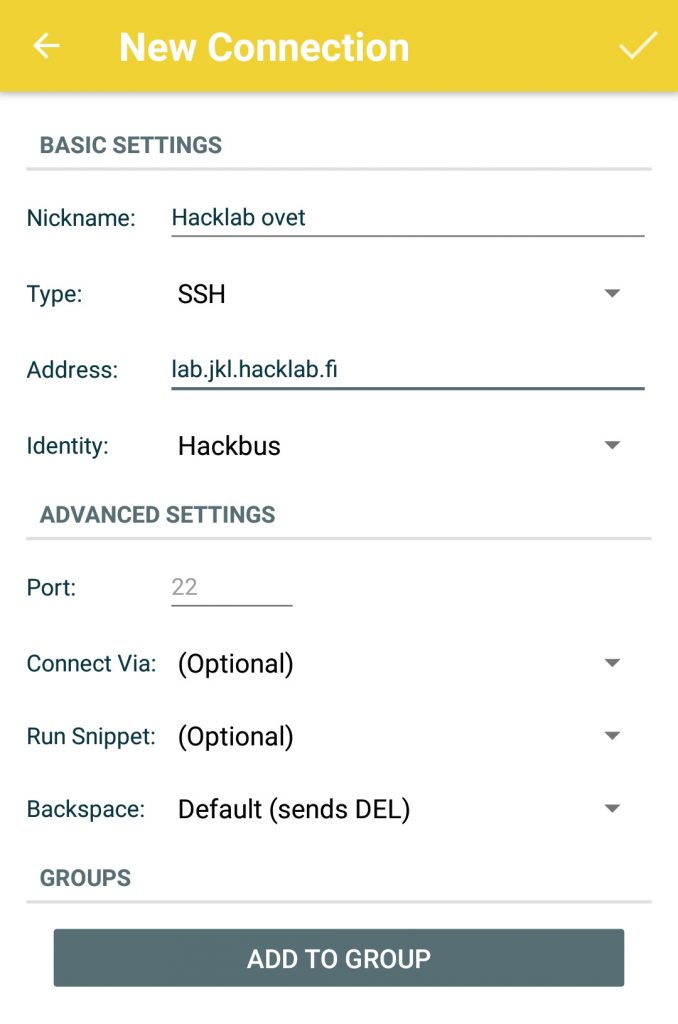
Nyt yhteyden asetusten pitäisi näyttää tältä.
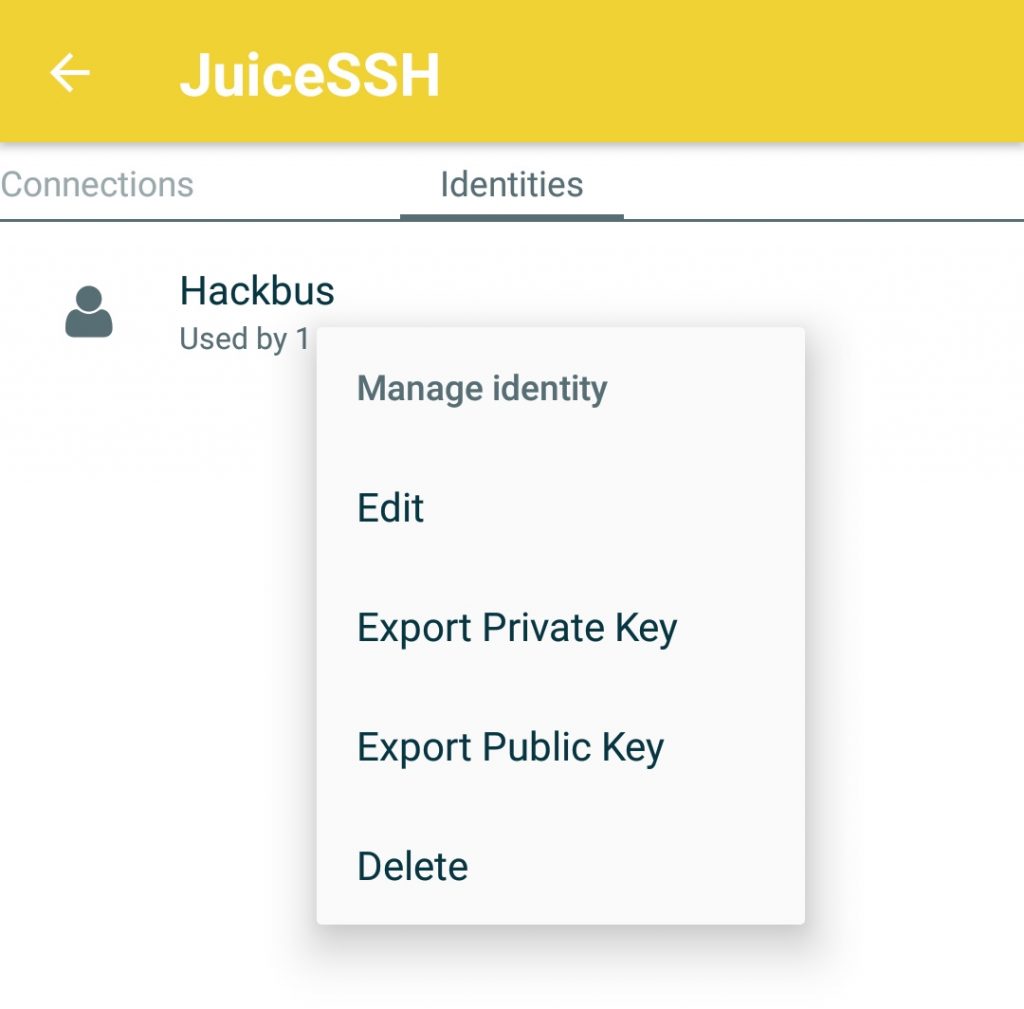
Viimeinen vaihe on lähettää julkinen avain Hacklabin serverille. Kopioi avain menemällä välilehteen ”Identities”, paina pitkään kohtaa ”Hackbus” ja valitse ”Export Public Key”.
Lähetä avain yksityisviestillä Matrixissa / Telegrammissa jäsenvastaavalle tai palvelinvastaavalle. Viimeisenä vaihtoehtona sähköpostia hallitukselle.
Sähköinen ovien avaus on aktiivinen, kun olet saanut kuittauksen, että avain on lisätty. Avaus tapahtuu yksinkertaisesti klikkaamalla yhteyttä. Mitään komentoja ei tarvitse kirjoittaa aukeavaan terminaaliin ja yhteys sulkeutuu itsestään hetken päästä kun ovet ovat auenneet.
Ensimmäisellä kerralla yhdistettäessä saat varoituksen palvelimen tunnistamisesta. Sormenjäljen pitäisi olla SHA256:lq7yNwXYccQMPEqAoTKs/zeWRJ8NYVm69nHouF4/qvY. Sormenjälki kertoo, että palvelin, johon yrität yhdistää, on todella Hacklabin palvelin.
Esimerkki 3: a-Shell (iOS)
a-Shell on avoimen lähdekoodin terminaaliemulaattori Applen mobiililaitteille. Siitä on saatavilla myös mini-versio, josta on karsittu ylimääräisiä toimintoja säästääkseen tilaa (ks. Apple App Store -sivu). Tämä mini versio sisältää kaiken tarvitsemamme, joten voit ladata tämän pienemmän version mikäli et koe tarvitsevasi kyseistä terminaaliemulaattoria muuhun käyttöön.
Avaimen luomiseksi tarvitaan alussa esiteltyjä nörttikomentoja. Luo avain käyttämällä komentoa ssh-keygen -t ed25519.
Älä anna avaimellesi nimeä, jotta SSH-työkalut löytävät aina avaimesi. Äläkä anna sille salasanaa, koska puhelimesi pitäisi olla turvallinen eikä yksittäisen avaimen. Sinun tulisi ohittaa nimen ja salasanan antaminen kolmella rivinvaihdolla.
Tämä komento loi yksityisen avaimen, jota käytetään yhteyttä muodostaessa, ja julkisen avaimen, jonka voit jakaa toisille sanoaksesi jotakuinkin ”Hei, tällä voit tunnistaa minut!”.
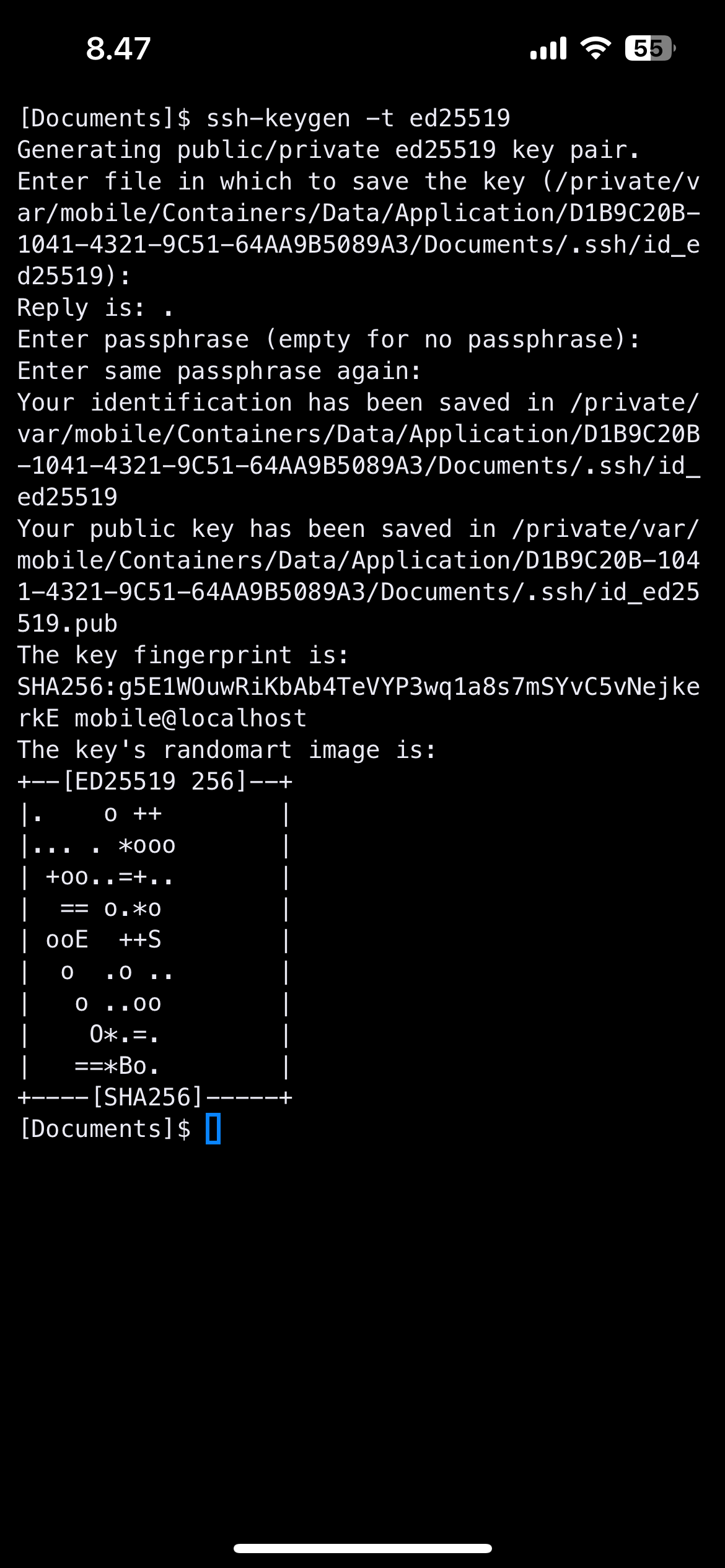
Käytä nyt komentoa cat .ssh/id_ed25519 tulostaaksesi julkinen .pub avaimesi terminaaliin kopioimista varten. Kaksoisnapauta tekstiä terminaalissa korostaaksesi tekstiä kopiointia varten. Varmistathan, että kopioit julkisen avaimesi etkä yksityistä avaintasi varmistamalla, että avain alkaa merkeillä ssh-ed25519 eikä -----BEGIN OPENSSH PRIVATE KEY-----.
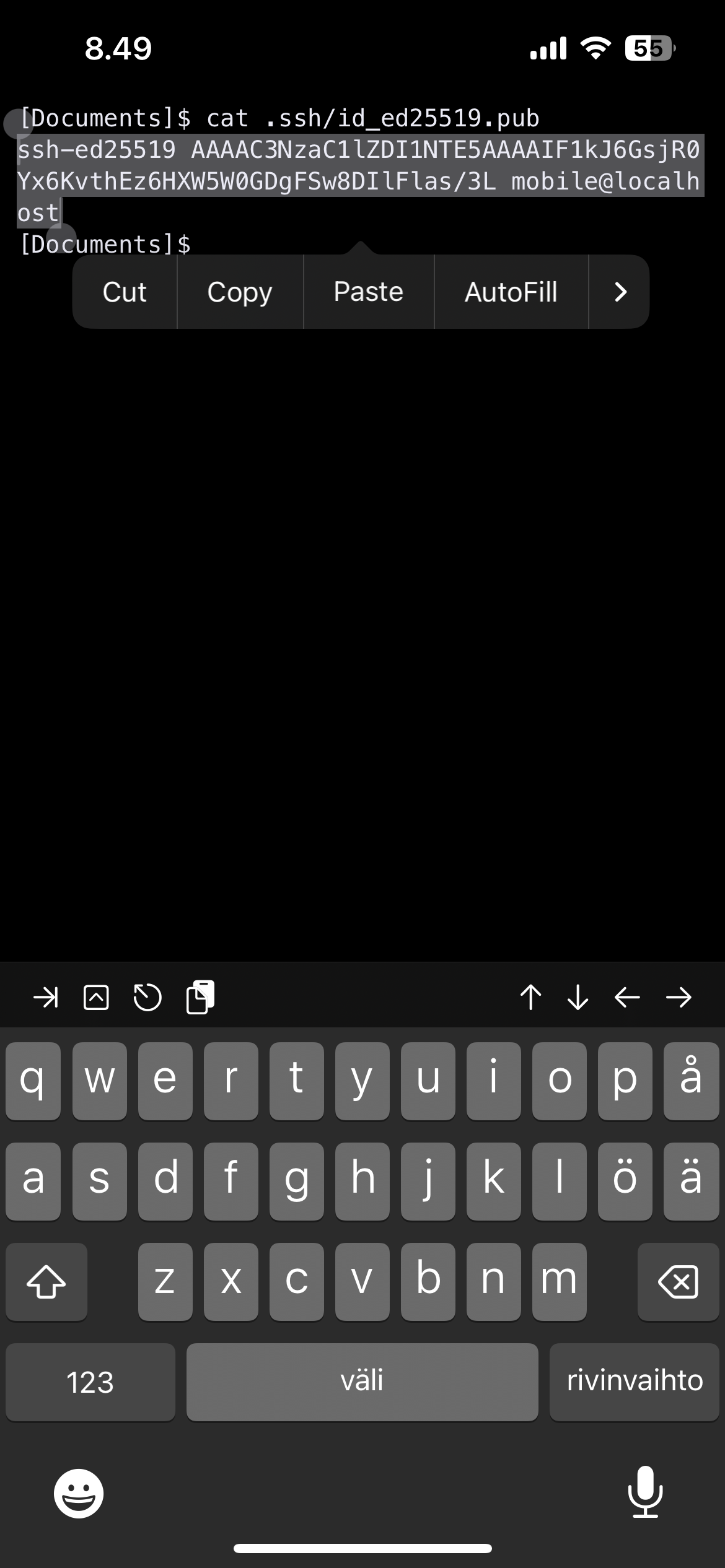
Lähetä avain yksityisviestillä Matrixissa / Telegrammissa jäsenvastaavalle tai palvelinvastaavalle. Viimeisenä vaihtoehtona sähköpostia hallitukselle.
Sähköinen ovien avaus on käytössäsi, kun olet saanut kuittauksen, että avain on lisätty. Voit kokeilla yhteyttä (oven luona ollessasi tai jonkun jo ollessa paikalla) kirjoittamalla terminaaliin komennon ssh hackbus@lab.jkl.hacklab.fi.
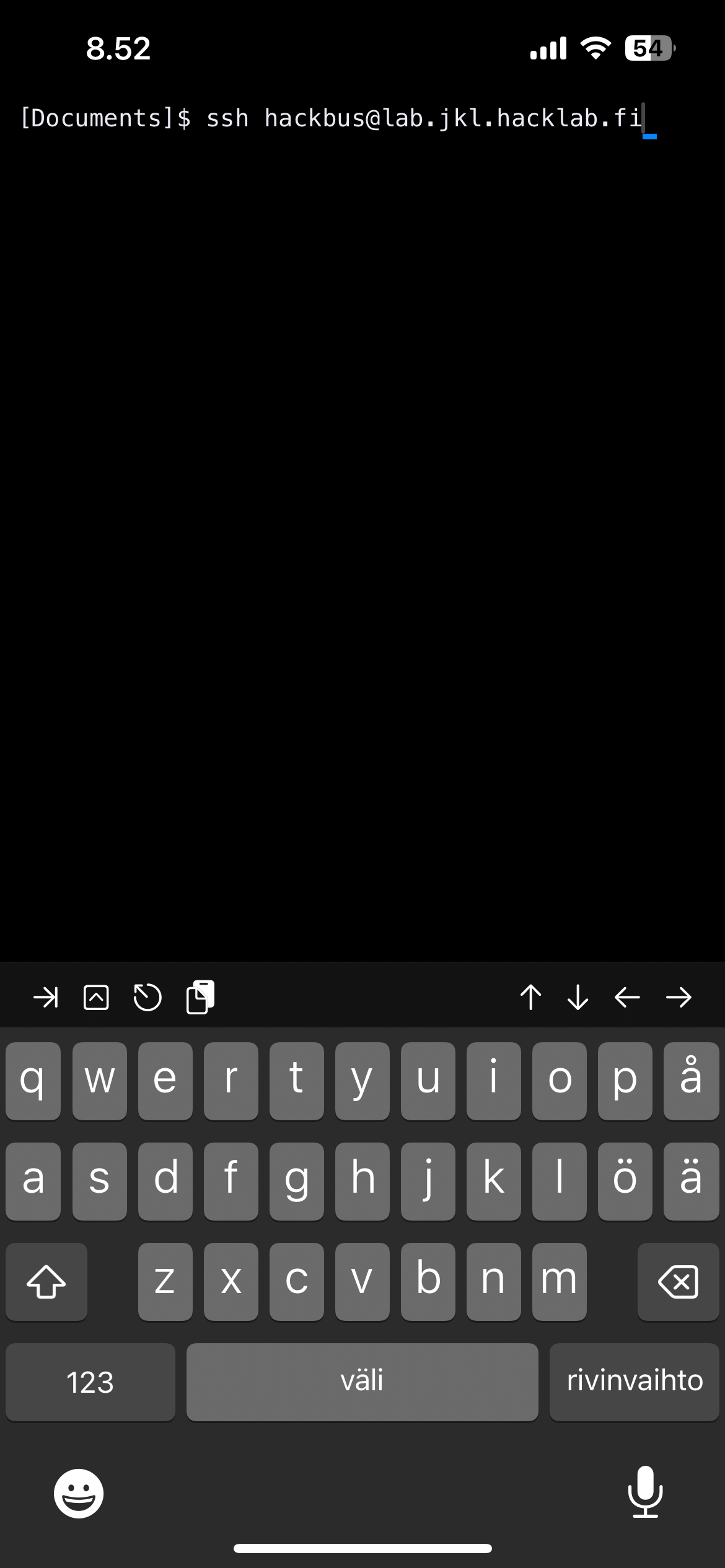
Ensimmäisellä kerralla yhdistettäessä saat varoituksen palvelimen verifioinnista. Sormenjäljen pitäisi vastata ”SHA256:lq7yNwXYccQMPEqAoTKs/zeWRJ8NYVm69nHouF4/qvY”. Sormenjälki kertoo että palvelin johon yrität yhdistää, on todella Hacklabin palvelin. Yhteys sulkeutuu itsestään hetken päästä kun ovet ovat auenneet.
a-Shell tukee myös iOS:n pikakomentoja. Sen avulla voit tehdä oven avaamisen käteväksi kotivalikosta käsin.
Etsi Pikakomennot-sovellus. Paina plus-merkkiä luodaksesi uusi pikakomento.
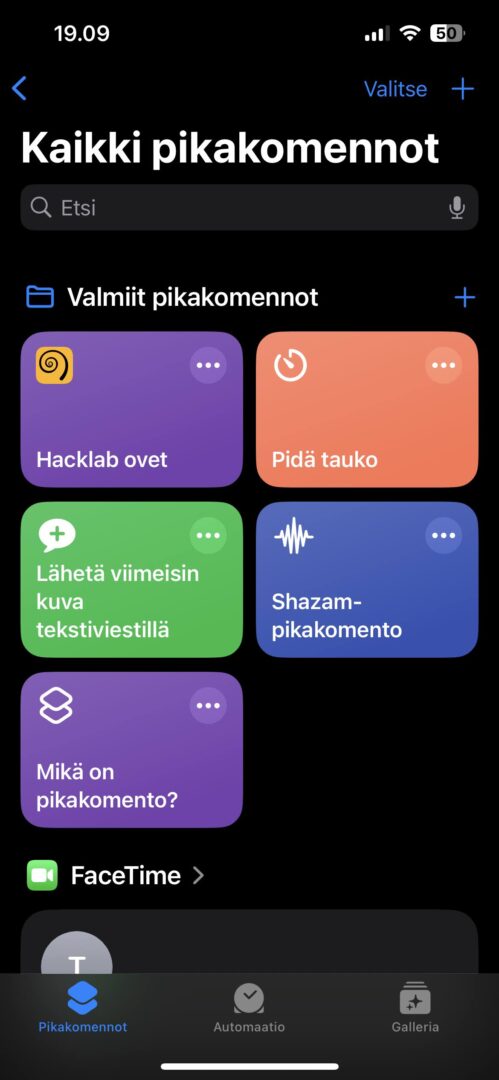
Nimeä pikakomentosi uudelleen avaamalla pudotusvalikko yläpalkin keskiosasta, nimeksi esim. OVI AUKI.
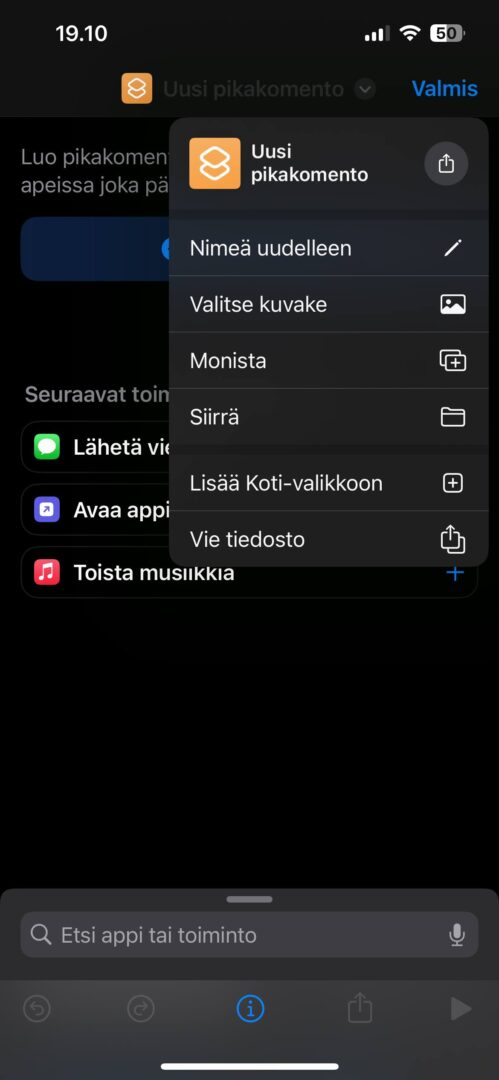
Etsi a-shell kirjoittamalla alaosan hakupalkkiin sovelluksen nimi. Valitse saatavilla olevista vaihtoehdoista Execute Command.
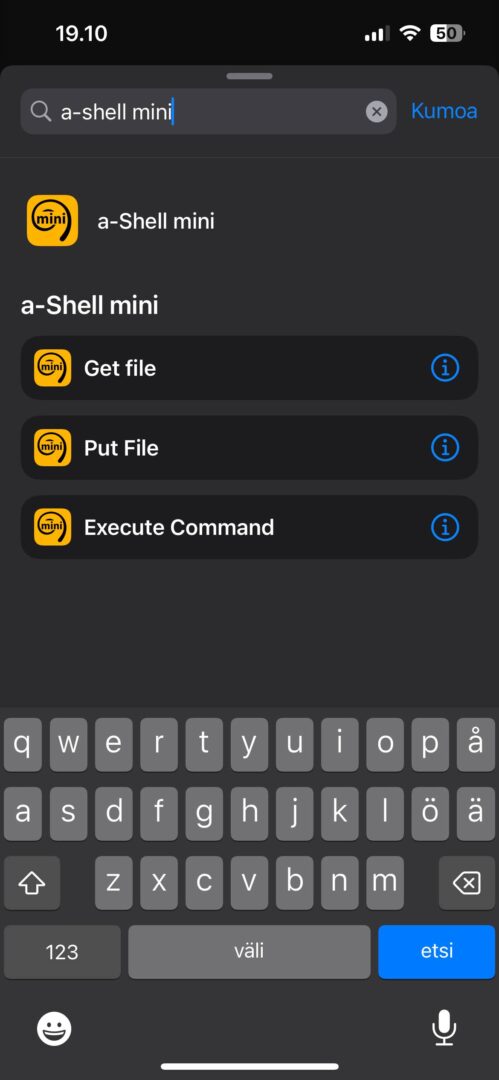
Kirjoita Execute-osioon sama komento, kuin aiemmin testatessasi yhteyttä, ssh hackbus@lab.jkl.hacklab.fi
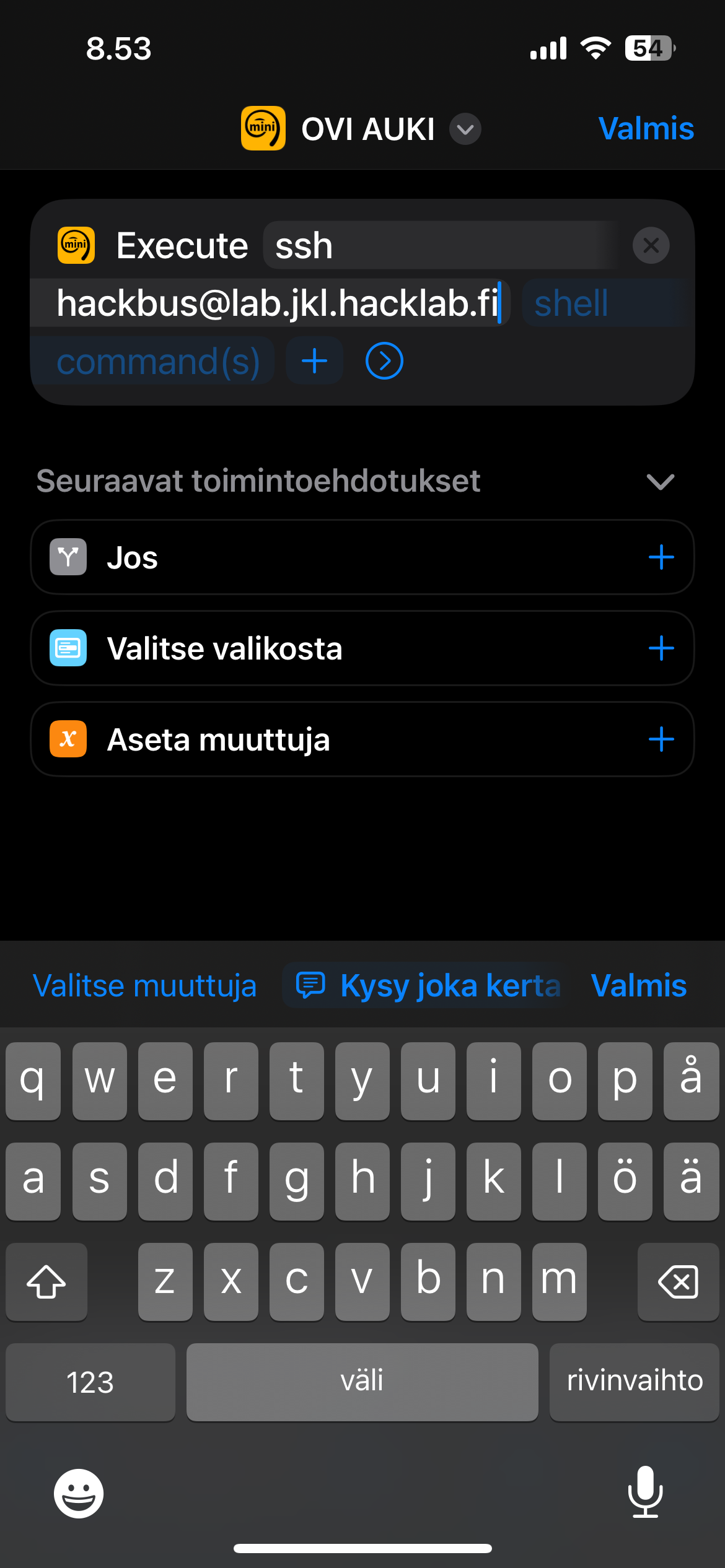
Jos et halua nähdä terminaalia, laajenna Execute-komento nuoli-ikonista ja poista valinta kohdasta Näytä suoritettaessa.

Jos haluat nähdä terminaalin syötteen ja haluat, että sovellus sulkeutuu komennon suorituksen jälkeen, paina pitkään Execute-rivin keltaista ikonia. Monista komento, ja kirjoita komennoksi ainoastaan output.
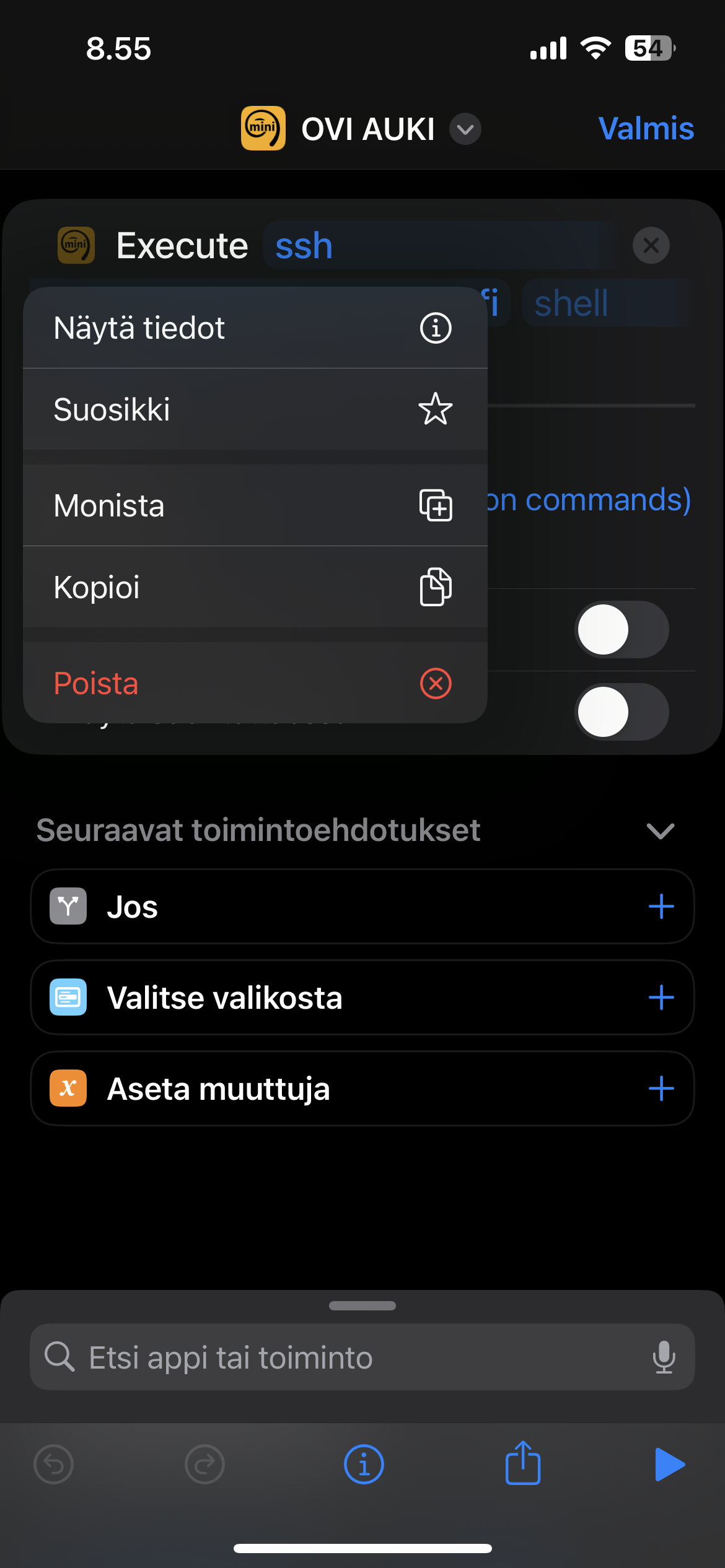
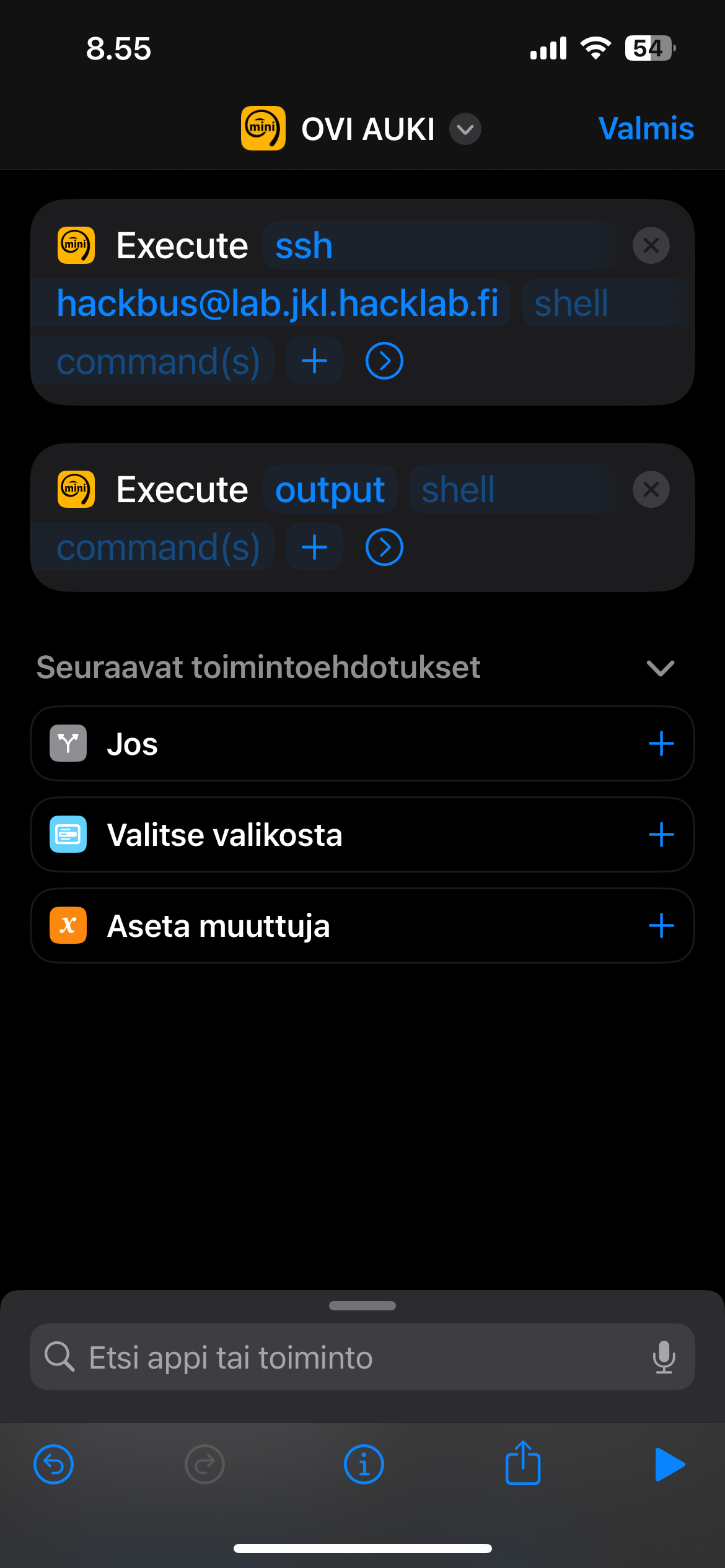
Valitse oikeasta yläkulmasta Valmis. Nyt voit lisätä pikakomennon kotivalikkoosi pitämällä sormea ikonissa/tyhjässä osassa kotivalikkoasi, painamalla plus-ikonia vasemmasta yläkulmasta, hakemalla Pikakomennot ja valitsemalla nimeämäsi pikakomennon karusellista. Lisättyäsi pikakomentowidgetin kotivalikkoosi ei enää tarvitse käynnistää terminaalia tai kirjoittaa komentoja avataksesi ovet.